በኮምፒተር ላይ በተጫኑ ፕሮግራሞች ውስጥ የቀረቡትን ዋና ዋና ቁልፎችን በመጠቀም በኮምፒተር ውስጥ ሥራውን በከፍተኛ ሁኔታ ያፋጥነዋል ፡፡
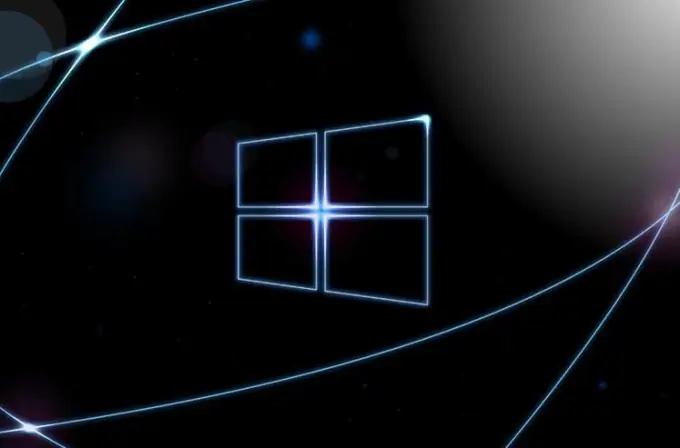
በዊንዶውስ ኦኤስ (OS) ላይ በተጫኑ ፕሮግራሞች ውስጥ በመስራት ሂደት አሰልቺ ተደጋጋሚ እርምጃዎችን እናከናውናለን ፡፡ በልዩ የቁልፍ ሰሌዳ ቁልፍ ውህዶች ፣ ትኩስ ቁልፎች ተብለው በሚጠሩ አጫጭር ማተሚያዎች በቀላሉ ሊተኩ ይችላሉ ፡፡
እስቲ አንድ ምሳሌ እንውሰድ ፡፡ በጽሑፍ አርታኢዎች ውስጥ የጽሑፍ ቁርጥራጮችን በመዳፊት ሳይሆን ከቁልፍ ሰሌዳው የመምረጥ ፣ የመቅዳት ፣ የመቁረጥ እና የመለጠፍ ችሎታን ለመጠቀም በጣም ምቹ ነው። ይህ እንደሚከተለው ይከናወናል-የ “Shift” ቁልፍን ለመምረጥ ፣ ወደታች ለመያዝ ፣ ከዚያ በቀኝ / በግራ ቀስት ላይ ጠቅ ያድርጉ ፣ የተመረጠው የጽሑፍ ክፍል የት እንደሚገኝ - ከግራ ጠቋሚው ወደ ግራ ወይም ወደ ቀኝ (የጽሑፉ ክፍል ከሆነ ትልቅ ፣ እንዲሁም የላይ / ታች ቀስቶችን ይጠቀሙ)። አስፈላጊው የጽሑፍ ክፍል ከተመረጠ በኋላ የተጫኑትን አዝራሮች ይልቀቁ እና በተመሳሳይ ጊዜ Ctrl እና C ን በመጫን የተመረጠውን ቁርጥራጭ ይቅዱ ይህን ጥምረት ከተጫኑ በኋላ የተመረጠው ጽሑፍ በቅንጥብ ሰሌዳው ውስጥ ይታያል እና ወደ ማንኛውም የጽሑፍ ሰነድ ለማስገባት ዝግጁ ነው ፡፡ በማያ ገጹ ላይ እንዲታይ Ctrl + V. ን ብቻ ይጫኑ ፡፡
ከላይ በምሳሌው ላይ በተመሳሳይ መንገድ ሌሎች የቁልፍ ሰሌዳ አቋራጮችም ይሰራሉ ፡፡ ዋናዎቹ እነ Hereሁና
- Ctrl + X - የተመረጠውን ንጥል ይቁረጡ ፣
- Ctrl + Z - የመጨረሻውን እርምጃ መቀልበስ (በአንዳንድ ፕሮግራሞች ውስጥ ብዙ እርምጃዎችን ለመቀልበስ ይህንን ጥምረት ብዙ ጊዜ መጫን ይችላሉ) ፣
- Alt + TAB - በሩጫ ፕሮግራሞች መካከል ይቀያይሩ ፣
- Alt + F4 - ገባሪውን ትግበራ ይዝጉ ወይም ከገቢር ትግበራ ይልቀቁ ፣
- Ctrl + A - ሙሉውን ምስል ወይም ጽሑፍ ይምረጡ ፣
- Ctrl + P - ሰነዱን ያትሙ ፣
- Ctrl + S - አሁን ባለው ፋይል ላይ የተደረጉትን ለውጦች ያስቀምጡ።
በፕሮግራሞቹ ውስጥ በዚህ ልዩ ሶፍትዌር ውስጥ ስለሚገኙት የቁልፍ ሰሌዳ አቋራጭ ፍንጮች ማግኘት ይችላሉ ፡፡ ቢያንስ በጣም መሠረታዊ በሆኑ የቁልፍ ሰሌዳ አቋራጮች እራስዎን በደንብ እንዲያውቁ እመክራለሁ ፣ ምክንያቱም በብዙ ፕሮግራሞች ውስጥ የሥራዬ ፍጥነት ጨምሯል ፣ መሥራት ቀላል ሆኗል ፡፡
በነገራችን ላይ ከፍተኛ የምላሽ ፍጥነት የሚጠይቁ ብዙ ጨዋታዎች የራሳቸው ሆቴሎች አሏቸው ፣ ይህም እንደ ፍላጎቶችዎ ሊስማማ ይችላል። ገጸ-ባህሪውን ለመቆጣጠር ሁለቱንም እጆች መጠቀም ስለሚችሉ በጨዋታዎች ውስጥ ሆቴክ መጠቀም በእውነቱ በጣም ምቹ ነው ፡፡







